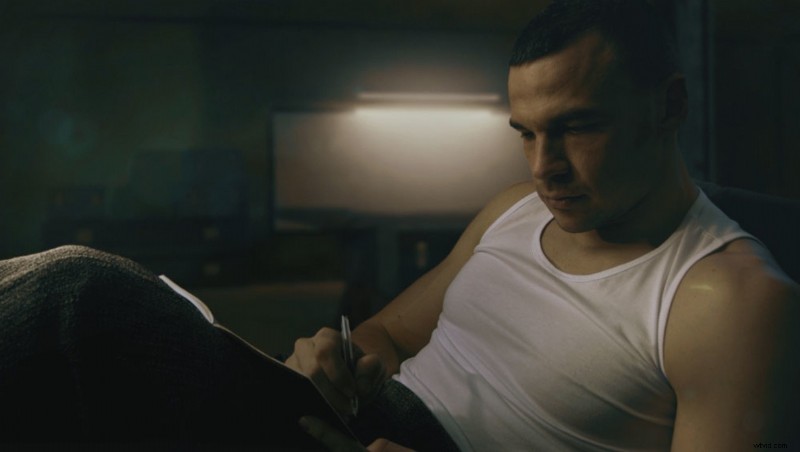
Su metraje ya está filmado con iluminación que lo hace parecer "cinematográfico" y es hora de corregir el color. Aplicas un ajuste preestablecido de LUT verde azulado y naranja, pero aunque está en la dirección correcta, tu video todavía carece de algo que le impide tener ese aspecto de gran éxito.
¿Qué es una LUT?
LUT significa "tabla de búsqueda" y es un término elegante para un filtro que cambia el color de cada píxel de su fotografía fija o su video. Básicamente, piense en una LUT como una capa de ajuste que aplica, por ejemplo, en Photoshop, donde cambia el brillo, la saturación, el contraste y los valores de cada canal de color individual. Esa transformación se almacena en un archivo que puede usar fácilmente en varios lugares.
Requisitos previos para la gradación de color cinematográfica
No existe una definición formal de "cinematográfico", pero generalmente se refiere a la apariencia que se ve en las películas teatrales. La imagen tiene una buena cantidad de contraste y la iluminación no es plana. A veces hay imprecisiones de color deliberadas que llamamos "graduación de color" o "graduación de color creativa". Antes de entrar en el juego creativo de colores, debe tener una imagen que ya se vea "cinematográfica", de lo contrario, aplicar un LUT no mejorará.

Una regla general es comenzar con una imagen de apariencia natural. Si tiene personas en el encuadre, asegúrese de que el color de la piel sea el correcto o que crea que podría verse bien. Si está trabajando en un proyecto de video, use Vector Scope para ayudarlo a identificar si hay cambios de color no deseados en los tonos de piel.
La experiencia LUT habitual
Desea ese aspecto "verde azulado y naranja" y aplica una LUT adecuada. El resultado final tiene matices de color, pero algo no está del todo bien. Recuerdo haber intentado imitar el aspecto de las fotografías de Annie Leibovitz y, a pesar de que mi iluminación era similar, el resultado de la gradación de color era muy diferente. Probablemente tenga la misma experiencia al etalonar fotos y videos. Aplicas una capa de ajuste o una LUT y, si bien hay áreas en las que el cambio de color se ve bien, otras se ven bastante feas. Por lo general, termina disminuyendo la fuerza del filtro. Aquí hay un ejemplo de cómo aplicar una LUT sobre el marco desde arriba.

Al principio, puede pensar que es genial y que las sombras se ven bien, pero los tonos medios, especialmente los colores de la piel, son bastante poco naturales.
¿Qué hacen de manera diferente los coloristas profesionales?
Aplican cambios de forma selectiva en función del contenido real de la imagen o del fotograma de vídeo. Si tienen personas en la composición, tienden a conservar el color de la piel o cambiarlo de forma diferente a la transformación de color que aplican al resto del marco. Con las LUT aplicadas en todo el cuadro, se cambian todos los píxeles. Es por eso que no siempre terminas con un "aspecto cinematográfico". Esta es también la razón por la cual usar un colorista cuesta más, porque se toman el tiempo para aplicar las transformaciones de forma selectiva.
Cada software tiene sus propias herramientas para enmascarar áreas de la imagen. En Photoshop, puede usar Seleccionar> Gama de colores. En DaVinci Resolve tienes Calificadores. En After Effects puede utilizar algunos de los efectos de incrustación como la gama de colores. El objetivo es crear una máscara para las áreas cuyos colores desea cambiar. Estas máscaras deben estar lo suficientemente emplumadas para que la transición se vea perfecta. Usemos Photoshop como ejemplo y seleccionemos los colores de la piel con Seleccionar> Gama de colores.
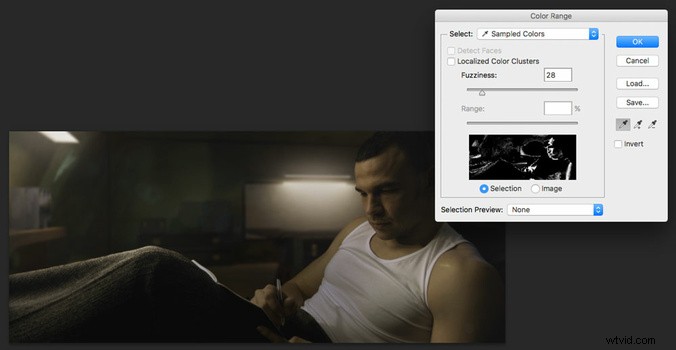
Después de eso, creé una capa de ajuste de Curvas para esa selección. Dupliqué la capa de ajuste e invertí la máscara. Ahora puedo modificar ambas áreas de la imagen por separado.
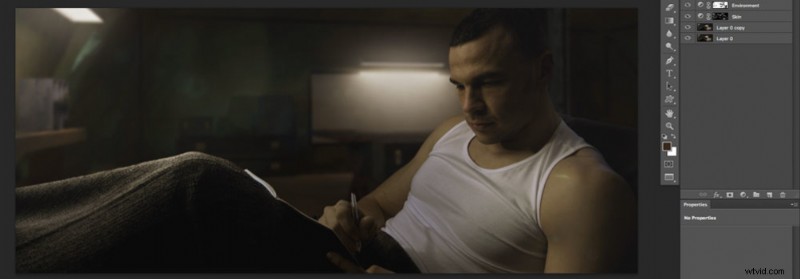 Ahora estoy listo para pasar a la parte divertida de la gradación de color sin estropear los tonos de piel. En la capa de curvas "Entorno" agregué más tonos cian, verde y azul:
Ahora estoy listo para pasar a la parte divertida de la gradación de color sin estropear los tonos de piel. En la capa de curvas "Entorno" agregué más tonos cian, verde y azul:
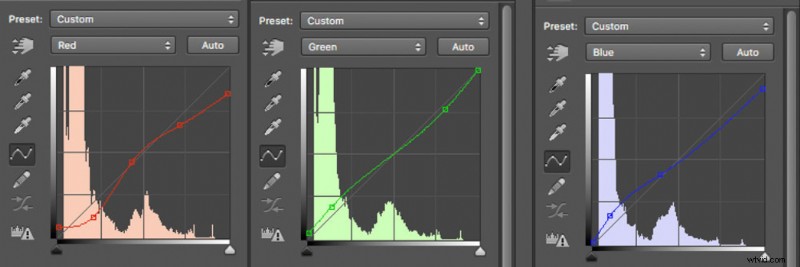
En la capa Curvas "Skin" agregué más rojos y amarillos:
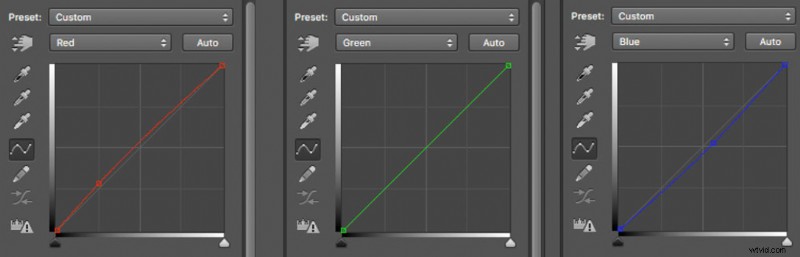
El resultado de aplicar selectivamente esas dos capas de ajuste de Curvas es el siguiente:


Los LUT no se deben tirar
Si desea modificar una imagen en su totalidad, las LUT son una excelente manera de ahorrarle tiempo. Los LUT se usan comúnmente cuando se previsualizan imágenes en monitores de video profesionales, para que las personas en el set puedan tener una idea de cómo se sentirá el resultado final. Si ya separó su composición en áreas enmascaradas, seguramente puede usar tablas de búsqueda fácilmente disponibles.
Conclusión
La gradación de color implica mucho más de lo que ha aprendido actualmente, pero siguiendo estos pasos con las herramientas del software de su elección, obtendrá el 95 % del aspecto que siempre ha deseado. Puede aplicar la misma técnica para otras áreas de la imagen para ajustar sus colores y contraste.
